
OBSでスクリーンショットを撮影する方法
【追記】 公式機能で撮影できるようになりました :
*2020/9/1 追記 *2020/9/29 修正
なんと本日配信開始された OBS Studio v26 にて,スクリーンショット機能が公式に組み込まれました。最新版にアップデートしましょう。
Release OBS Studio 26.0
https://github.com/obsproject/obs-studio/releases/tag/26.0.0
よって,もともと当記事で取り上げていた外部プラグインを使う必要が「ほぼ」無くなりました。
(また,使用しているOSに関わらずスクリーンショットを撮影できるようになりました!!やったー!!)
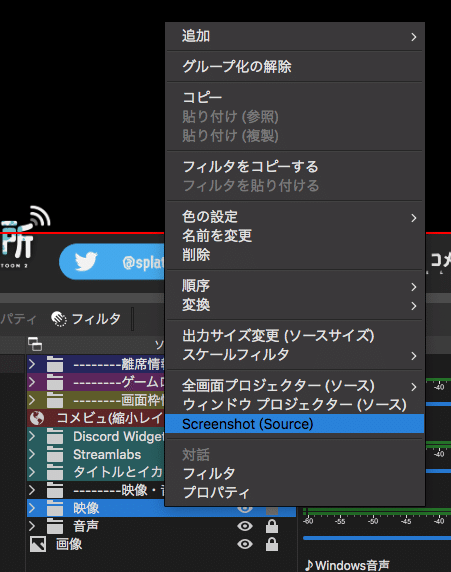
撮影方法は簡単で,撮影したいシーンやソースを右クリックして「Screenshot (~~~)」を選択する。もしくは

ホットキー設定画面で指定したキーを押すことで撮影できます。
Screenshot Output の方は「選択中のシーン」
Screenshot Selected Source の方は「選択中のソース」
になります。
大抵の場合はこちらの公式機能を使って撮影すれば良いでしょう。
以降は,元々当記事で取り扱っていた外部プラグインを使う方法についての内容になります。
外部プラグインを使うかどうかを判断するために :
公式に実装されたスクリーンショット機能と,本記事で紹介していた外部プラグインでは,仕様や使い勝手が異なりますので,簡単にまとめてみます。

特に赤字で書いてある保存したいソースやシーンの指定方法が異なり,OBS公式の場合は保存したいシーンやソースをOBS上で選択する形になります。
一方で外部プラグインの場合は「スクリーンショットフィルタ」というものを撮影したいシーンやソースに適用する形になります。
どちらも一長一短ではありますが,外部プラグインを使えばいちいちソースをOBS上で選択せずともホットキーさえ押せば撮影できるメリットがあります。撮影したいソースが複数あればあるほど,このメリットの恩恵は大きくなるでしょう。
一方でシーンを撮影したい場合は,外部プラグインを使っていても撮影したいシーンが選択されている状態でないと撮影できないので,どのシーンが選択されていても撮影可能な公式機能を使う方が便利なように感じます。
ここまで読み進めてみて,外部プラグインを導入・利用してスクリーンショットを撮影してみたい場合は当記事を読み進めてください。
外部プラグインの存在について :
OBSのスクショプラグイン,遂に発見した 世紀の大発見かもしれんhttps://t.co/z2zYr0cPnV
— 𝙉 ® (@splat_nr) June 29, 2020
少なくとも昨年時点で,有志により密かに製作が進められていたスクリーンショットプラグインが存在していた。しかし,あまりに密かすぎたため,ほぼ100%のOBSユーザーに露見していない。
「この革命は,もっと広く知れ渡るべきだ。」そう思った私は,同じように困窮している人を救うべく,ここにURIを記載する。
screenshot-filter - Github
https://github.com/synap5e/obs-screenshot-plugin
*windows以外のOSには現状対応していない。macやLinuxを使っている人はUターンして,アラスカにでも向かうと良い。
外部プラグインのダウンロードおよびインストール :
上記GithubページのReleases内にある最新版の obs-screenshot-filter.dll ファイルをダウンロードし,OBSのプラグインフォルダに放り込む。

プラグインフォルダの場所 (デフォルトの場合)
C:\Program Files\obs-studio\obs-plugins\64bit使い方 :
1. 撮影したいシーンやソースにフィルタとしてScreenshot Filterを適用し,Destination(folder)の項目で書き出し先のフォルダを指定。

* 指定した保存先のフォルダパスに日本語が含まれていると上手く保存できないという報告アリ。
2. OBSのホットキー設定画面から任意のキーを指定すれば,そのキーを押すだけでpngファイルが指定のフォルダに生成される。

* ソースは全てオリジナルのサイズでキャプチャされる。
* フィルタを適用したシーンやソースがアクティブになっていないとホットキーを押しても画像は保存されないので注意。
以上。
